| 2. Gemensamma funktioner | ||
|---|---|---|

|
Kapitel 17. Filter |  |
Sedan GIMP 2.10 är de flesta filtren GEGL-filter. GEGL är bildbehandlingsbiblioteket som används av GIMP. Dessa filter har flera gemensamma alternativ, av vilka några endast visas under vissa villkor.
Figur 17.1. Gemensamma alternativ för GEGL-filter
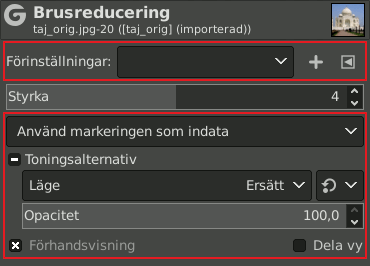
När en markering är aktiv
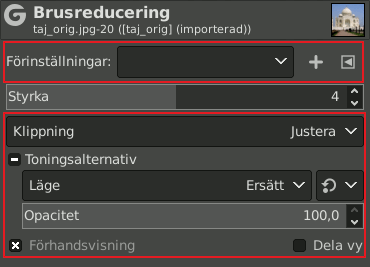
När det aktiva lagret har en alfakanal och ingen markering är aktiv
Förinställningar för filter liknar verktygsförinställningar såtillvida att du kan spara dina favoritinställningar och ta fram dem när de behövs. De består av:
En rullgardinslista som visar den aktuella förinställningen och låter dig välja en annan.
![]() En ikon för att spara de aktuella inställningarna som en namngiven förinställning.
En ikon för att spara de aktuella inställningarna som en namngiven förinställning.
![]() En ikon som öppnar en meny med alternativ för att importera förinställningar från en fil, exportera de aktuella förinställningarna till en fil, och för att hantera förinställningar.
En ikon som öppnar en meny med alternativ för att importera förinställningar från en fil, exportera de aktuella förinställningarna till en fil, och för att hantera förinställningar.
![[Notera]](images/note.png)
|
Notera |
|---|---|
|
Rullgardinslistan för indatatyp är endast synlig när en markering är aktiv. |
Använd markeringen som indata Om detta alternativ är valt använder filtret endast bildpunkter inuti markeringen som sina indata.

Använd hela lagret som indata Om detta alternativ är valt är filtrets indata hela lagret. Utdata kommer endast påverka markeringen. Lagret utanför markeringen förblir oförändrat.

![[Notera]](images/note.png)
|
Notera |
|---|---|
|
Rullgardinslistan för klippning är endast synlig när det aktuella lagret har en alfakanal och ingen markering är aktiv. |
Denna inställning avgör vad som ska göras när resultatet av detta filter är större än det ursprungliga lagret.
Justera Lagret kommer automatiskt att ändra storlek som nödvändigt när filtret tillämpas. Detta är standardvärdet.
Klipp Resultatet kommer att klippas till lagergränsen.
När du expanderar detta alternativ genom att klicka på + så kan du välja toningens Läge som ska användas när filtret tillämpas, och Opacitet. Dessa fungerar på samma sätt som toningsalternativens Mode för lager.
När detta alternativ är aktiverat (standard) kommer ändringar i filterinställningarna att visas direkt på ritytan. De tillämpas inte på bilden förrän du har klickat på -knappen.
När detta alternativ är aktiverat kommer bilden att delas upp i två delar. Till vänster visas effekten av filtret, och till höger visas bilden utan filter.
![[Notera]](images/note.png)
|
Notera |
|---|---|
|
Du kan klicka-och-dra linjen som delar förhandsvisningen för att flytta den, och Ctrl-klicka för att göra den horisontell, eller för att växla den tillbaka till vertikal. |